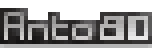Image-To-Fire-Effect : Liste complète des options pour enflammer vos images. Effets de feu et étincelles
Liste des options de traitement d'image et de conversion avec Image-To-Fire-Effect (ImgFire FX).
-dwNNN : Définir la largeur de l'image de destination sur NNN pixels.
Utile pour la mise à l'échelle ou le redimensionnement. Par défaut, cela génère une image inscrite dans un carré de 256x256.
-dhNNN : Définir la hauteur de l'image de destination sur NNN pixels
Préservez l'aspect (ratio hauteur/largeur) en utilisant -dwAuto pour une largeur automatique ou -dhAuto pour une hauteur automatique.
-ns (ou -nosuffix ou -overwrite) : ne pas utiliser de suffixe basé sur la date à la fin du nom de fichier d'export. Cela veut dire que le nom du fichier de sortie sera toujours le même et qu'il sera donc écrasé. (Par défaut: NE PAS écraser)
-output (ou -outpath ou -path) : Définir le dossier où sont engeristrés les fichiers en sortie. Vous pouver choisir un chemin entier: -outpath "D:\mon dossier\test\"
ou un sous-dossier du fichier d'origine: -outpath "mon_sous_dossier"
ou un sous-dossier du fichier d'origine: -outpath "mon_sous_dossier"
"En couleurs RVB, le vert semble plus brillant à l'œil", le logiciel Image-To-Fire-Effect en tient compte. Mais si vous souhaitez corriger manuellement l'impression de luminosité des couleurs, vous pouvez utiliser -fixrgbN,N,N
par exemple: -fixrgb30,50,20
-psN : Agrandir la taille de l'image générée (par exemple -ps2 pour générer une image à l'échelle x2, ou -ps4 pour multiplier l'échelle par 4.)
-repeatNN : Générer un GIF animé avec NN images dans la séquence.
-smoothNN : Ajustez le nombre d'images dédiées à faire une boucle fluide de l'animation (par défaut: 7 images, jusqu'à un maximum de 66% le nombre total d'images)
-still : Générer une image statique PNG au lieu d'un GIF animé.
Préréglages de palette de feux - changer la palette de couleurs lors de la conversion avec ImgFire FX
Couleurs de feux de produits chimiques, ou palettes de feux "imaginaires".
Voici les numéros de palette -p1 , -p2 , -p3 , etc qui sont utilisables:
-p1 -fire
: Palette de feu “par défault”
(rouge, orange, jaune)
-p2 -blue1 -ice
: Palette bleu glacé
-p3 -blue2 -water
: Palette bleu "marin"
(eau de mer et sable)
-p4 -blue3 -cucl
: Palette bleu chimique
(Chlorure de Cuivre)
-p5 -green -cuso
: Palette vert chimique
(Sulfate de Cuivre)
-p6 -lime -bore
: Palette vert/jaune chimique
(Borax)
-p7 -yellow -na
: Palette jaune chimique
(Sodium)
-p8 -orange -ca
: Palette orange chimique
(Calcium)
-p9 -red -sr
: Palette rouge chimique
(Strontium)
-p10 -carmine -li
: Palette rouge/carmin chimique
(Lithium)
-p11 -violet -kso
: Palette rose chimique
(Sulfate de Potassium )
-p12 -purple -kcl
: Palette violet chimique
(Chlorure de Potassium)
-p13 -white -mg
: Palette chimique blanche/bleutée
(Magnesium)
-p14 -pink
: Palette rose (feu imaginaire)
-p15 -gray
: Palette grise (feu imaginaire)
-p16 -rainbow
: Palette arc-en-ciel (feu imaginaire)
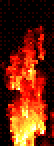
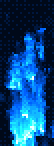
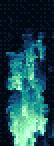
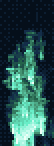
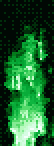
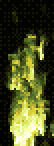
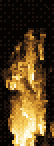
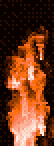
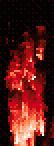
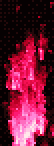
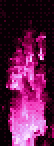
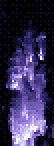
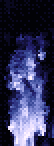
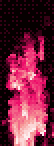
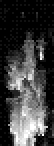
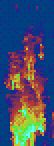
Modèle graphique de propagation
Options possibles:
-mode0 (basé sur les couleurs),
-mode1 (basé sur les contours)
Flux de progression du feu
- “Bruit” -flnoisy signal assez aléatoire
- “Pics” -flpeak signal en pics (par défaut)
- “Triangles” -fltri signal triangle assez régulier
- “Basique” -fllinear signal homogène, linéaire
- “Pics” -flpeak signal en pics (par défaut)
- “Triangles” -fltri signal triangle assez régulier
- “Basique” -fllinear signal homogène, linéaire
Autres traitements d'image
L'image est reconstruite un petit peu à chaque image de telle sorte que
le feu s'entretienne.
Pour ajuster cette vitesse de reconstruction, utiliser l'option -anNN
= ajouter NN % de lumière (par défaut 33%)
Il y a des particules d'étincelles générées tout au long de la séquence d'images.
Pour ajuster la densité des particules, utiliser l'option -apNN
= NN % de particules (par défaut 5%)
Fumée: Pour empêche un développement trop prononcé du feu, il est possible de simuler de la fumée.
Pour ajouter la fumée, utiliser l'option -smokeNN
= densité de NN (par défaut 60%).
Avec une fumée de 0, on atteint rapidement des couleurs très lumineuses(blanches) !
Si la fumée est à 100 le feu mettra beaucoup de temps à remonter l'intensité et donc à atteindre les couleurs du haut de la palette.
Glitch: -cycle et -over sont des effets liés à l'injection d'erreurs de conservation numérique dans l'image, par exemple dépassement de capacité (overflow). Exemples de feux glitchés.
Afficher les données intermédiaires (logs) sous forme d'images
-logflow : afficher les logs liés aux données de propagation, sous forme d'image.
Ceci est utile lors de la vérification de la propagation du feu en fonction de la position des foyers sur l'image.
-logcontour : afficher les logs liés à la détection de contour (mode1), sous forme d'image.
Ceci est utile pour vérifier où le feu est susceptible d'apparaitre.
Convertisseur Image-To-Fire-Effect - lien vers le logiciel
Liste des options telles qu'affichées par l'aide intégrée (ImgFire FX Toutes les options)
---------------- --------------- --------------- ---------------
ImgFire - Add Animated Fire Effect To Image
by Anto80 (@elbloco80)
---------------- --------------- --------------- ---------------
Usage: ImgFire [Option1] [Option2] SourceImageFile [-path] [OutputPath]
Example: ImgFire "C:\my\path\myfile.jpg"
Possible input formats: JPG, PNG, BMP, PCX, LBM, TGA
Options:
-ns -nosuffix -overwrite : no suffix on output file = overwrite
-output -path : Set destination full path, or subfolder name
-dwNNN -dhNNN : Destination Image Width NNN and/or Height NNN
-dwAuto -dhAuto : Preserve aspect ratio : Auto Width or Auto Height
-ps2 -ps4 -psN : Big pixels magnify size x2 x4 xN
-p1 -fire : Default fire palette (red, orange and yellow)
-p2 -blue1 -ice : Icy blue palette
-p3 -blue2 -water : Sea blue palette
-p4 -blue3 -cucl : Blue chemical fire palette (Copper Chloride)
-p5 -green -cuso : Green chemical fire palette (Copper Sulfate)
-p6 -lime -bore : Yellow/green chemical fire palette (Borax)
-p7 -yellow -na : Yellow chemical fire palette (Sodium)
-p8 -orange -ca : Orange chemical fire palette (Calcium)
-p9 -red -sr : Red chemical fire palette (Strontium)
-p10 -carmine -li : Red/carmine chemical fire palette (Lithium)
-p11 -violet -kso : Violet chemical fire (Potassium Sulfate)
-p12 -purple -kcl : Purple chemical fire (Potassium Chloride)
-p13 -white -mg : White/blue chemical fire palette (Magnesium)
-p14 -pink : Pink imaginary palette
-p15 -gray : Gray imaginary palette
-p16 -rainbow : Rainbow imaginary palette
-mode0 -mode1 : Choose spread model (default is mode1)
Mode 0 is based on overall color
Mode 1 is based on contours
-anNN : The image is rebuilt a little each frame
= adds NN% of nominal light (-anNN default 33%)
-apNN : Adjust particles density 0-1000 (default 5%)
-smokeNN : adjust smoke density 0-100 (default 60%)
if smoke is 0 the fire progresses very quickly!
-flnoisy : Noisy fire flow type pattern (how fire evolves)
-flpeak : Peak-shaped fire flow type pattern (default)
-fltri : Triangle(Abs) fire flow type pattern
-fllinear : Basic fire flow type pattern = no hot points
-c -cycle : Cycle colors (palette rotation) when substracting
-o -over : Cycle colors when adding (overrun)
-repeatNN : Make the output animated GIF have NN frames
-smoothNN : Dedicate NN frames to smooth animation (default 7)
-still : Output still image(s) instead of animated GIF
-logflow : log flow pattern spreading data as image
-logcontour : log contour detection data (mode1) as image
-l -lic -eula : View license information, terms and conditions
-? : This help
Résolution des problèmes - Rubrique d'aide
Problème : En cliquant sur ImgFire (ou ImgFire.exe) une fenêtre s'ouvre puis se ferme immédiatement.
Solution : Image-To-Fire-Effect / ImgFire est un programme "en ligne de commandes" ou console pour Windows. C'est-à-dire que vous devez d'abord lancer l'Invite de commandes Windows pour le lancer:
- Appuyer sur le bouton Démarrer puis rechercher
- Dans la zone de recherche, taper cmd
- Cliquer sur l'application "Invite de commandes"
- Naviguer dans le disque et le dossier sur lequel vous avez installé ImgFire.
Par exemple si vous l'avez installé dans D:\Mes outils\ImgFire\, tapez:
D:
cd "D:\Mes outils\ImgFire" - Dans ce dossier doit se trouver ImgFire.exe
Vous pouvez éventuellement le vérifier en tapant dir - Tapez ImgFire puis Entrée.
- L'invite de commandes doit afficher:
ImgFire - Add Animated Fire Effect To Image
Problème : Vous avez le message d'erreur: 'ImgFire' n’est pas reconnu en tant que commande interne
ou externe, un programme exécutable ou un fichier de commandes.
Solution :
- Le logiciel ImgFire n'est peut-être pas copié sur votre disque dur.
Téléchargez ImgFire FX ici, vous allez ainsi récupérer un fichier zip. Dézippez-le dans le dossier que vous souhaitez (Sauf peut-être "Program Files" ou "Windows" afin d'éviter des problèmes d'accès...) - Vous n'êtes peut-être pas dans le bon dossier de l'invite de commandes? Lancer l'invite de commandes Windows (étapes 1 à 3 ci-dessus) et naviguer dans le dossier où vous l'avez installé (étapes 4 à 7 ci-dessus).
Vous devriez avoir, dans l'invite de commandes, une phrase "ImgFire - Add Animated Fire Effect To Image" qui s'affiche.